Konzerte mit der App „Shazam“ entdecken
Du kannst die App „Shazam“ verwenden, um bevorstehende Performances und Ticketinformationen von Künstler:innen auf Tour anzusehen und zu sichern. Außerdem kannst du Erinnerungen festlegen, um bevorstehende Konzerte im Blick zu behalten, oder Mitteilungen erhalten, wenn Künstler:innen nach einer Performance Setlists, Tourfotos und mehr teilen.
Du kannst dir auf der Webseite „Konzerte“ Informationen zu Touren ansehen und diese nach Künstler:in, Datum, Veranstaltungsort und Genre filtern. Sobald du eine Veranstaltung ausgewählt hast, kannst du auch schnell auf die Ticketdetails auf der Website des Veranstalters zugreifen.
Konzerte in der App „Shazam“ auf dem iPhone oder iPad entdecken und sichern
Öffne die App „Shazam“
 auf dem iPhone oder iPad und führe dann beliebige der folgenden Schritte aus:
auf dem iPhone oder iPad und führe dann beliebige der folgenden Schritte aus:Bevorstehende Konzerte entdecken: Tippe unten auf dem Bildschirm auf „Meine Musik“, tippe auf „Konzerte“, tippe auf „In meiner Nähe“ oder „Alle Standorte“ und tippe dann auf eine geplante Veranstaltung. Du kannst auch auf „Erkunden“ tippen und nach beliebten Events oder Konzerten, die auf deiner Lieblingsmusik basieren, filtern.
Konzerte für einen gerade abgespielten Song suchen: Identifiziere einen Song, tippe auf ein Konzert oder auf „Weitere bevorstehende Konzerte von [Künstlername]“ und tippe dann auf eine geplante Veranstaltung.
Nach Konzerten für andere Künstler:innen in der Shazam-Datenbank suchen: Tippe auf „Meine Musik“, tippe auf „Konzerte“, tippe auf
 , suche nach Künstler:innen oder Songs, tippe auf einen Treffer und tippe dann auf eine geplante Veranstaltung.
, suche nach Künstler:innen oder Songs, tippe auf einen Treffer und tippe dann auf eine geplante Veranstaltung.Um weitere Veranstaltungen anzuzeigen, scrolle zu „Bevorstehende Konzerte“.
Führe im Konzertleitfaden beliebige der folgenden Schritte aus:
Tickets kaufen: Tippe auf „Tickets“ und dann auf einen der verfügbaren Ticketanbieter, um dir auf dessen Website die Tickets anzusehen und zu kaufen.
Hinweis: Sind keine Ticket-Links für Shazam verfügbar, wird die Taste „Tickets“ nicht angezeigt. Informationen zur Ticketverfügbarkeit findest du auf der Website des Ticketanbieters.

Konzert speichern und Erinnerung festlegen: Tippe auf „Speichern“ und befolge die angezeigten Anleitungen, um Mitteilungen zu erlauben.
Tippe zum Anzeigen deiner gespeicherten Konzerte auf „Meine Musik“ und dann auf „Konzerte“.
Vor der Performance erhältst du eine Mitteilung, die möglicherweise Informationen über das Konzert, die neueste Musik oder herunterladbare Hintergrundbilder enthalten. Du erhältst auch eine Mitteilung, wenn Künstler:innen Inhalte nach ihrer Performance teilen.
Tippe auf „Gespeichert“, um eine Konzerterinnerung zu deaktivieren.
Tipp: Alle von Künstler:innen bereitgestellten Bonusinhalte werden im Konzertleitfaden angezeigt.
Gespeicherte Konzerte auf dem iPhone oder iPad verwalten
Du kannst für alle gespeicherten Konzerte den Konzertleitfaden aufrufen, das Konzert teilen, weitere Konzertdaten anzeigen, das Konzert entfernen und mehr.
Öffne die App „Shazam“
 auf dem iPhone oder iPad, tippe unten im Bildschirm auf „Meine Musik“ und tippe dann auf „Konzerte“.
auf dem iPhone oder iPad, tippe unten im Bildschirm auf „Meine Musik“ und tippe dann auf „Konzerte“.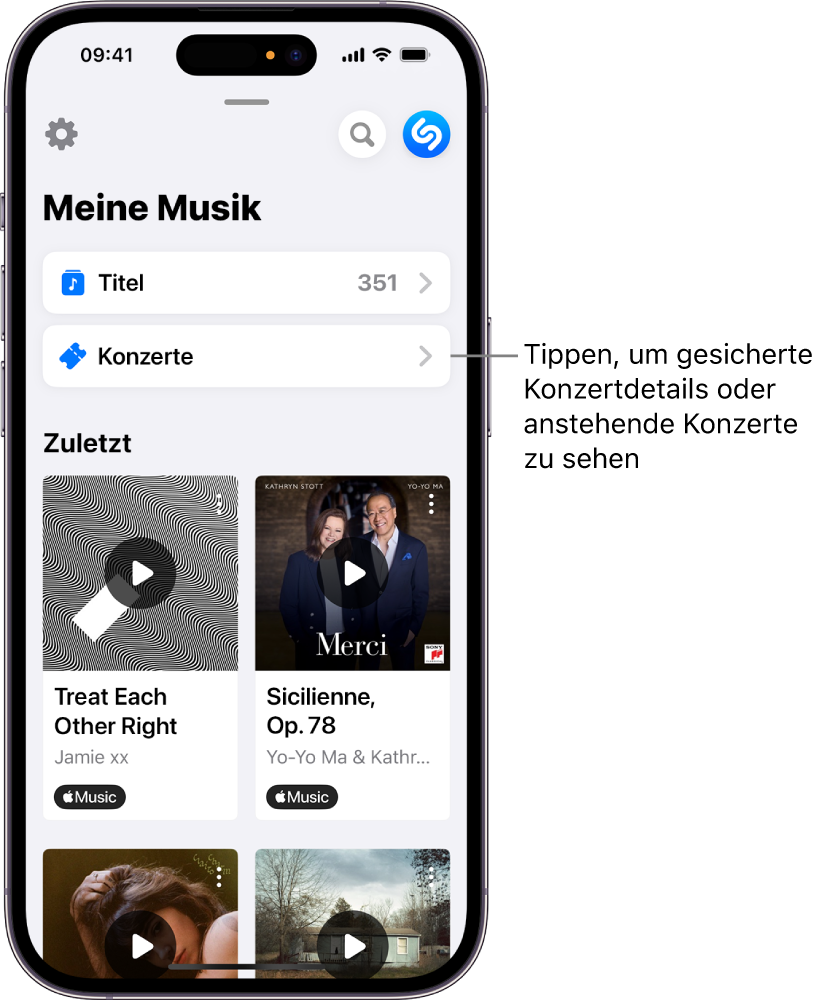
Streiche im Bereich „Gespeicherte Konzerte“, um die gespeicherten Konzerte anzuzeigen.
Führe beliebige der folgenden Schritte aus:
Tippe auf
 und tippe dann auf eine Option in der Liste.
und tippe dann auf eine Option in der Liste.Tippe auf ein gesichertes Konzert, um den Konzertleitfaden anzuzeigen.
Tippe zum Entfernen des Konzertes auf „Gesichert“.
Konzerte in der App „Shazam“ auf einem Android-Gerät entdecken
Öffne die App „Shazam“
 auf einem Android-Gerät und führe dann einen der folgenden Schritte aus:
auf einem Android-Gerät und führe dann einen der folgenden Schritte aus:Bevorstehende Konzerte entdecken: Tippe auf „Konzerte“ (oder streiche zu „Konzerte“, tippe auf „In meiner Nähe“ oder „Alle Standorte“ und tippe dann auf eine geplante Veranstaltung. Du kannst auch auf „Erkunden“ tippen und nach beliebten Events oder Konzerten, die auf deiner Lieblingsmusik basieren, filtern.
Konzerte für einen gerade abgespielten Song suchen: Identifiziere einen Song, tippe auf ein Konzert oder auf „Weitere bevorstehende Konzerte von [Künstlername]“ und tippe dann auf eine geplante Veranstaltung.
Nach Konzerten für andere Künstler:innen in der Shazam-Datenbank suchen: Tippe auf „Konzerte“ (oder streiche zu „Konzerte“, tippe auf
 , suche nach Künstler:innen oder Songs, tippe auf einen Treffer und tippe dann auf eine geplante Veranstaltung.
, suche nach Künstler:innen oder Songs, tippe auf einen Treffer und tippe dann auf eine geplante Veranstaltung.Um weitere Veranstaltungen anzuzeigen, scrolle zu „Bevorstehende Konzerte“.
Führe im Konzertleitfaden beliebige der folgenden Schritte aus:
Tickets kaufen: Tippe auf „Tickets“ und dann auf einen der verfügbaren Ticketanbieter, um dir auf dessen Website die Tickets anzusehen und zu kaufen.
Hinweis: Sind keine Ticket-Links für Shazam verfügbar, wird die Taste „Tickets“ nicht angezeigt. Informationen zur Ticketverfügbarkeit findest du auf der Website des Ticketanbieters.
Konzert speichern und Erinnerung festlegen: Tippe auf „Speichern“ und befolge die angezeigten Anleitungen, um Mitteilungen zu erlauben.
Vor der Performance erhältst du eine Mitteilung, die möglicherweise Informationen über das Konzert, die neueste Musik oder herunterladbare Hintergrundbilder enthalten. Du erhältst auch eine Mitteilung, wenn Künstler:innen Inhalte nach ihrer Performance teilen.
Tippe auf „Gespeichert“, um eine Konzerterinnerung zu deaktivieren.
Tipp: Alle von Künstler:innen bereitgestellten Bonusinhalte werden im Konzertleitfaden angezeigt.
Gespeicherte Konzerte auf einem Android-Gerät verwalten
Du kannst für alle gespeicherten Konzerte den Konzertleitfaden aufrufen, das Konzert teilen, weitere Konzertdaten anzeigen, das Konzert entfernen und mehr.
Öffne die App „Shazam“
 auf einem Android-Gerät, tippe auf „Konzerte“ (oder streiche zu „Konzerte“).
auf einem Android-Gerät, tippe auf „Konzerte“ (oder streiche zu „Konzerte“).Führe in „Gespeicherte Konzerte“ beliebige der folgenden Schritte aus:
Tippe auf „Alle anzeigen“, um alle gespeicherte Konzerte anzuzeigen.
Tippe auf
 und tippe dann auf eine Option in der Liste.
und tippe dann auf eine Option in der Liste.Tippe auf ein gesichertes Konzert, um den Konzertleitfaden anzuzeigen.
Tippe zum Entfernen des Konzertes auf „Gesichert“.
Konzerte mit Spotlight auf dem iPhone oder iPad entdecken
Neben dem schnellen Suchen von Apps, E-Mails und anderen Objekten kannst du Spotlight auf dem iPhone oder iPad auch verwenden, um bevorstehende Konzerte zu entdecken, Songs abzuspielen oder mehr über Künstler:innen erfahren.
Tippe beim iPhone oder iPad unten auf dem Home-Bildschirm (bei Modellen mit Face ID) auf „Suche“
 oder streiche auf dem Home- oder Sperrbildschirm nach unten.
oder streiche auf dem Home- oder Sperrbildschirm nach unten.Gib den Künstlernamen ins Suchfeld ein und tippe dann auf das Ergebnis oben auf dem Bildschirm.
Scrolle nach unten zu „Konzerte“ und tippe dann auf einen geplanten Auftritt (oder tippe auf „Mehr anzeigen“).
Hinweis: Wenn Künstler:innen gerade nicht auf Tour sind, werden keine Konzerte aufgeführt.
Tippe auf „Tickets kaufen“ und dann auf einen der verfügbaren Ticketanbieter, um dir auf dessen Website die Tickets anzusehen und zu kaufen.
Hinweis: Sind keine Ticket-Links für Shazam verfügbar, wird die Taste „Tickets“ nicht angezeigt. Informationen zur Ticketverfügbarkeit findest du auf der Website des Ticketanbieters.
Konzerte über „Setlists“ entdecken
„Setlists“ von Apple Music ist eine Sammlung von aktuellen und kommenden Touren. Du kannst die Touren deiner Lieblingskünstler:innen verfolgen, Infos über die Produktion der Show lesen und dir die gespielten Songs anhören. Darüber hinaus kannst du über die Funktion zum Entdecken von Konzerten in Shazam auch Künstlerkataloge entdecken, bevorstehende Konzerte durchsuchen, Tickets kaufen und Erinnerungen für Shows festlegen.
Öffne auf dem iPhone oder iPad die App „Musik“ oder auf einem Android-Gerät die App „Apple Music“
 .
.Tippe auf „Suchen“, suche nach „Setlists“, tippe unter dem Suchfeld auf „Apple Music“ (falls die Option noch nicht ausgewählt ist) und tippe dann in den Suchergebnissen auf „Setlists“.
Tippe auf Option für die Setlist-Kategorien und tippe dann auf die Setlist von Künstler:innen.
Führe beliebige der folgenden Schritte aus:
Tickets kaufen: Tippe auf „Kommende Shows durchsuchen“, tippe auf eine geplante Veranstaltung, tippe auf „Tickets kaufen“ und dann auf einen der verfügbaren Ticketanbieter, um dir auf dessen Website die Tickets anzusehen und zu kaufen.
Hinweis: Sind keine Ticket-Links für Shazam verfügbar, wird die Taste „Tickets“ nicht angezeigt. Informationen zur Ticketverfügbarkeit findest du auf der Website des Ticketanbieters.
Setlist abspielen oder mehr über Künstler:innen lesen: Tippe auf die Künstler-Setlist.
Tipp: Um Setlists in Apple Music über Safari (oder einen anderen Browser) auf jedem beliebigen Gerät zu öffnen, öffne apple.co/setlists.
Shazam ermöglicht dir auch das Entdecken von Konzerten, indem dir die App Veranstaltungsorte vorstellt und dir einfachen Zugriff auf Ticketinformationen mit Apple Music-Reiseführern in der App „Karten“ bietet. Weitere Informationen findest du unter Sehenswürdigkeiten, Restaurants und Dienstleistungen in der Nähe in der App „Karten“ suchen oder Orte mit Reiseführern in der App „Karten“ entdecken.
Tipp: Du kannst auf Apple Music-Reiseführer in Safari auch auf sämtlichen Geräten zugreifen.